 |
|||
 |
 |
 |
 |
 |
| Manual Shop | ||||
[ Windows 7 Home Premium / Professional / Ultimate ]
Internet Explorer 9.0 ホームページの設定方法
| Windows Mamual |
| Internet Explorer |
| advertisement |
| WEB Site QR Code |
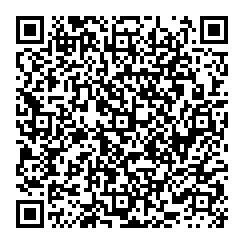 |
| このほかの Internet Explorer |
| Internet Explorer 11 |
| Internet Explorer 10 |
| Internet Explorer 8 |
| Internet Explorer 7 |
| English Edition |
| advertisement |
| Spanish Edition |
| advertisement |
| Chinese Edition |
| advertisement |
[ Internet Explorer 9.0.8112.16421 にもとづいて説明しています。 ]
[ Internet Explorer の ホームページの設定方法 ]
● トップページを空白 [ about:blank ] 表示する方法
● トップページを [ Yahoo! JAPAN ] ページに設定する方法
● トップページを [ 標準設定 スタートページ ]に戻す方法
◆ [ トップページを空白 [ about:blank ] 表示する方法 ]
1. タスクバーの「Internet Explorer」アイコンをクリックします。
![]()
2. 「Internet Explorer」を起動しましたら、画面右上側の ![]() 「ツール(Alt+X)」をクリックします。
「ツール(Alt+X)」をクリックします。
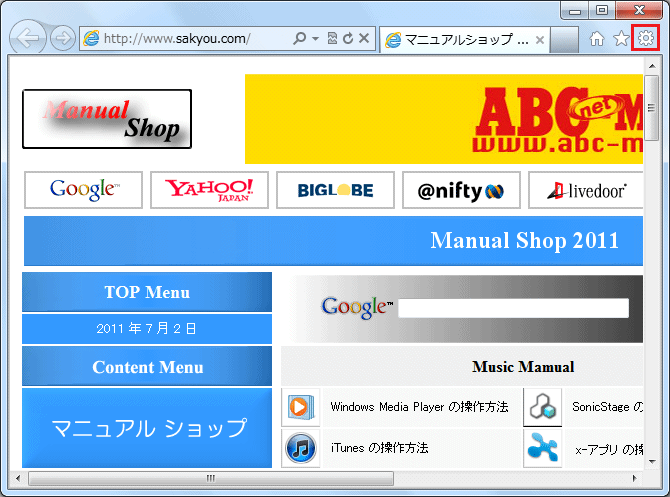
3. 表示されたメニューの「インターネット オプション(O)」をクリックします。
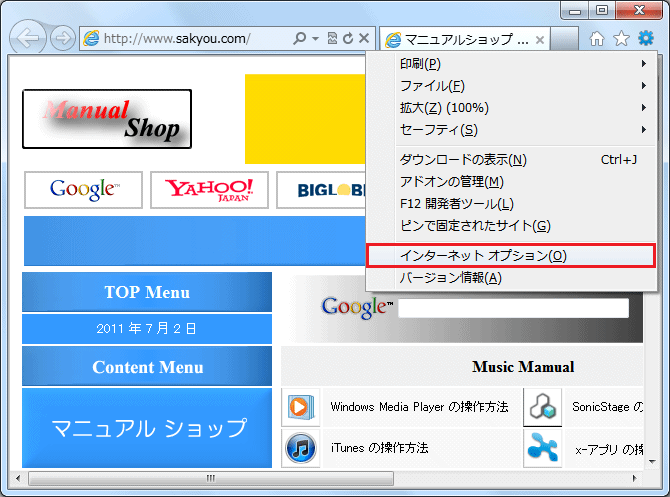
4. 「インターネット オプション」の画面が表示されましたら、「ホーム ページ」項目の「空白を使用(B)」ボタンをクリックします。
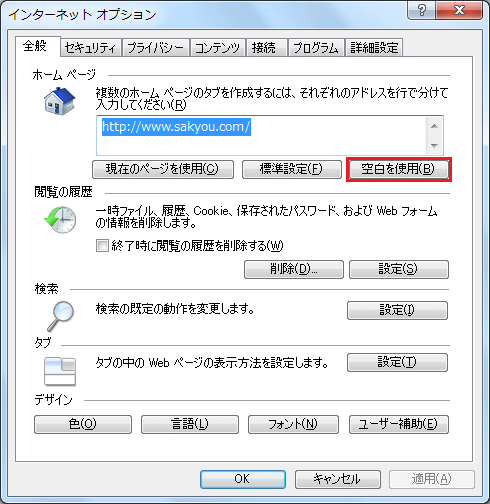
5. 「ホーム ページ」項目が「about:blank」表示されましたら、「OK」ボタンをクリックします。
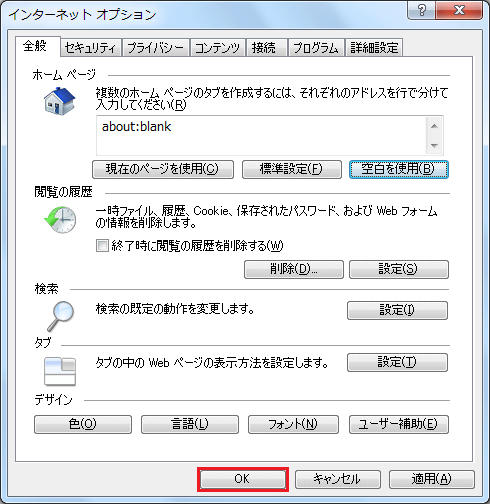
6. 「Internet Explorer」の画面に戻りましたら、 「 閉じる(×)」ボタンをクリックします。
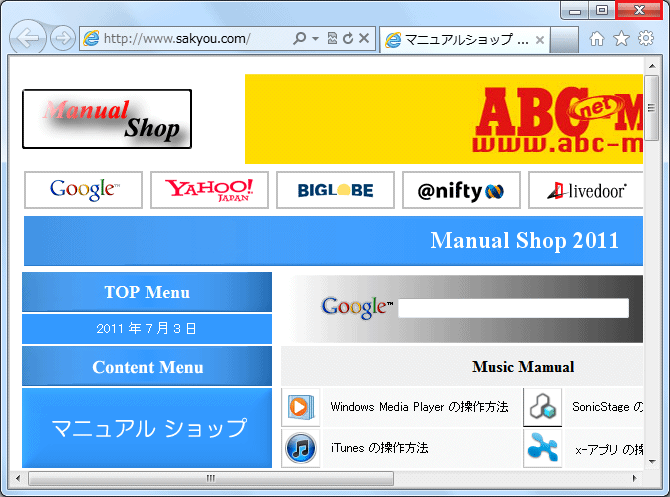
7. タスクバーの「Internet Explorer」アイコンをクリックします。
![]()
8. 「Internet Explorer」の画面が起動しましたら、空白ページが表示されるか確認し、「閉じる(×)」ボタンをクリックします。
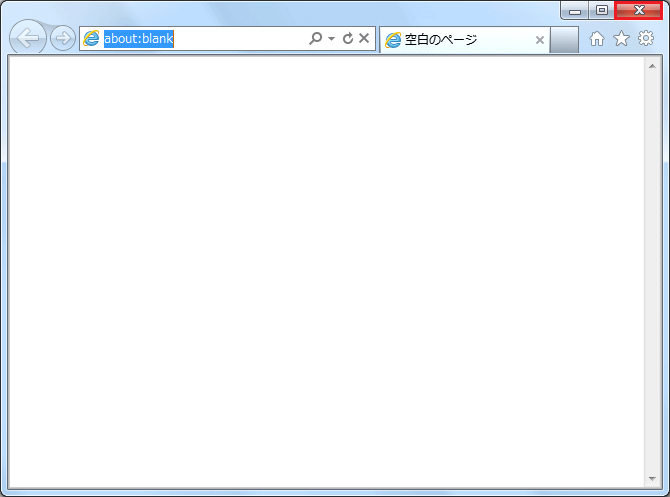
以上が トップページを空白 [about:blank] 表示する方法 です。
◆ [ トップページを [ Yahoo! JAPAN ] ページに設定する方法 ]
1. タスクバーの「Internet Explorer」アイコンをクリックします。
![]()
2. 「Internet Explorer」が起動しましたら、アドレスバーに「 yahoo.co.jp 」と入力し、キーボードの「Enter」キーを押します。
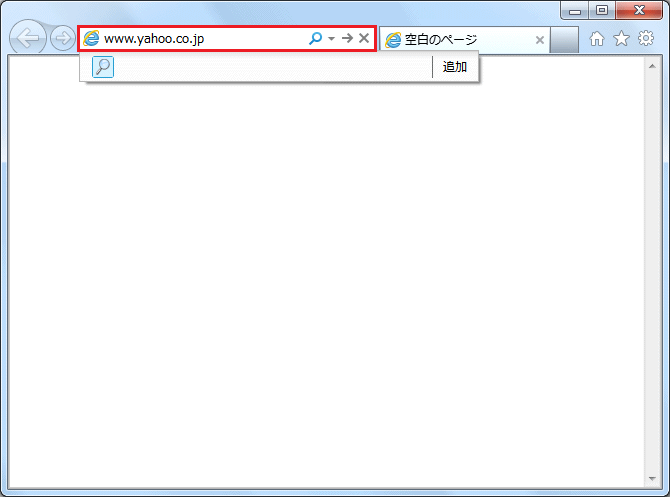
3. 「 Yahoo! JAPAN 」ページが表示されましたら、画面右上側の ![]() 「ツール(Alt+X)」をクリックします。
「ツール(Alt+X)」をクリックします。
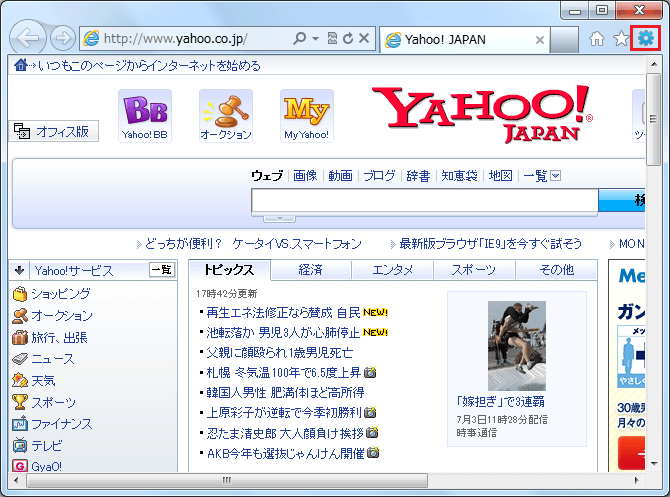
4. 表示されたメニューの「インターネット オプション(O)」をクリックします。
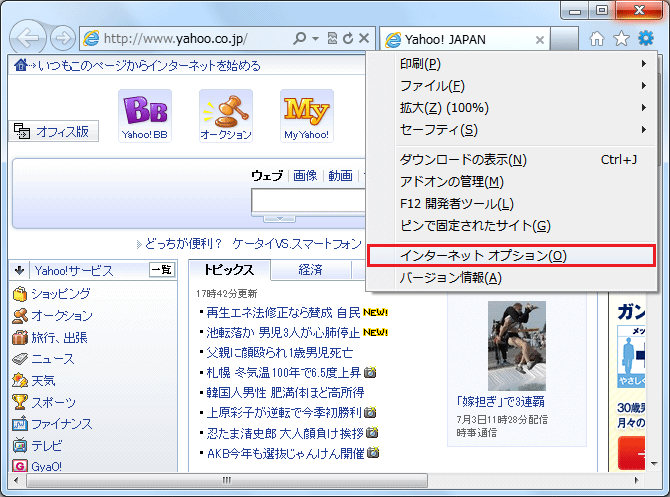
5. 「インターネット オプション」の画面が表示されましたら、「ホーム ページ」項目の
「現在のページを使用(C)」ボタンをクリックします。
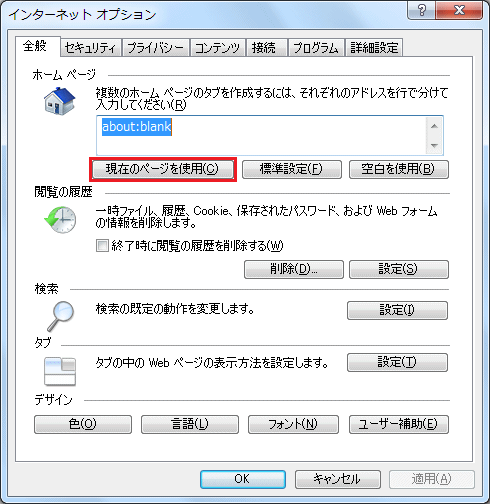
6. 「インターネット オプション」の画面が表示されましたら、「OK」ボタンをクリックします。
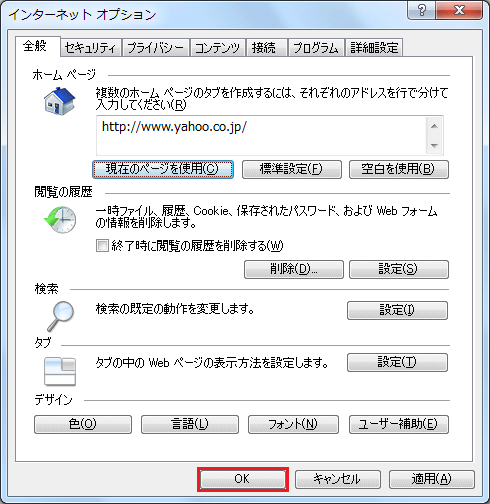
7. 「Internet Explorer」の画面に戻りましたら、 「 閉じる(×)」ボタンをクリックします。
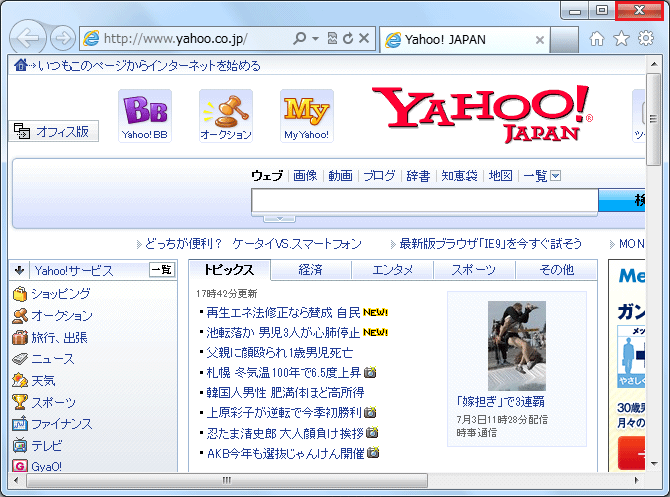
8. タスクバーの「Internet Explorer」アイコンをクリックします。
![]()
9. 「Internet Explorer」の画面が起動しましたら、「Yahoo! JAPAN」のページが表示されるか確認し、
「閉じる(×)」ボタンをクリックします。

以上が トップページを [ Yahoo! JAPAN ] ページに設定する方法 です。
◆ [ トップページを [ 標準設定 スタートページ ]に戻す方法 ]
1. タスクバーの「Internet Explorer」アイコンをクリックします。
![]()
2. 「Internet Explorer」を起動しましたら、画面右上側の ![]() 「ツール(Alt+X)」をクリックします。
「ツール(Alt+X)」をクリックします。
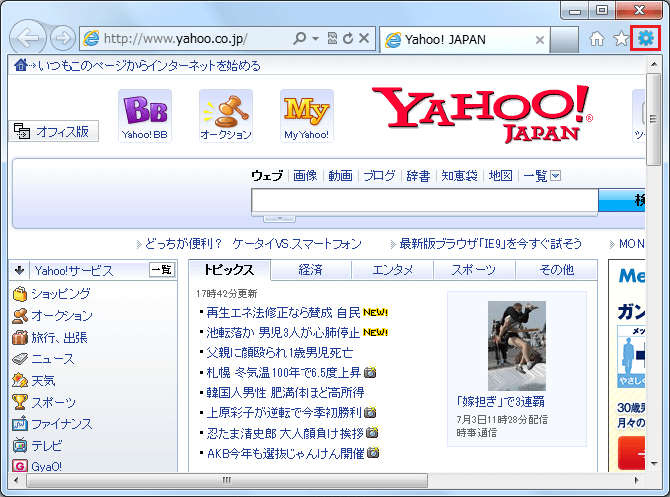
3. 表示されたメニューの「インターネット オプション(O)」をクリックします。
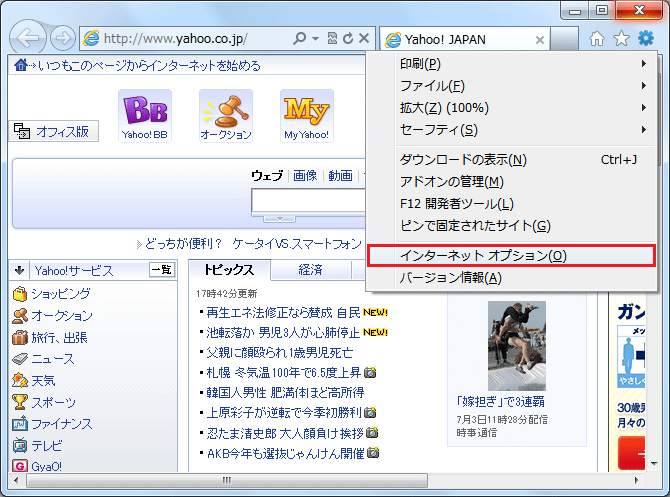
4. 「インターネット オプション」の画面が表示されましたら、「ホーム ページ」項目の「標準の設定(F)」ボタンをクリックします。
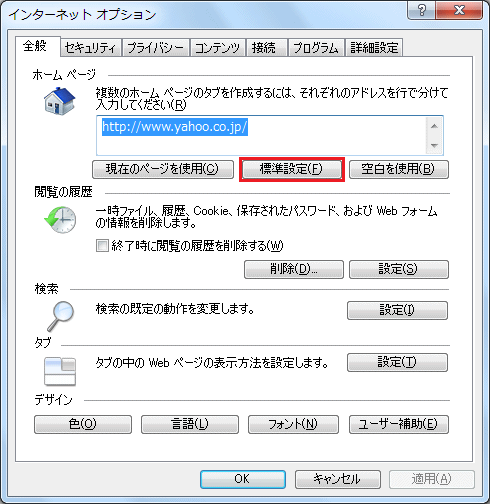
5. 以下の画面が表示されましたら、「OK」ボタンをクリックします。
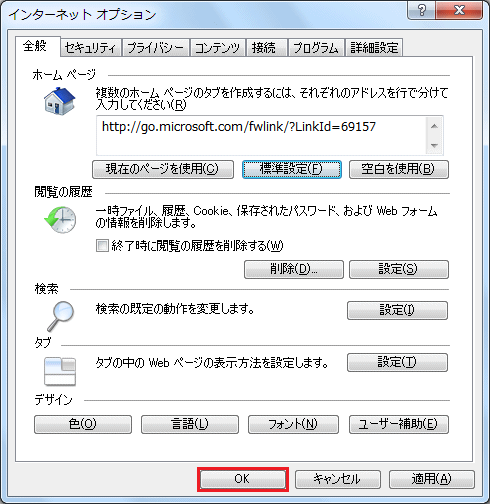
6. 「Internet Explorer」の画面に戻りましたら、 「 閉じる(×)」ボタンをクリックします。
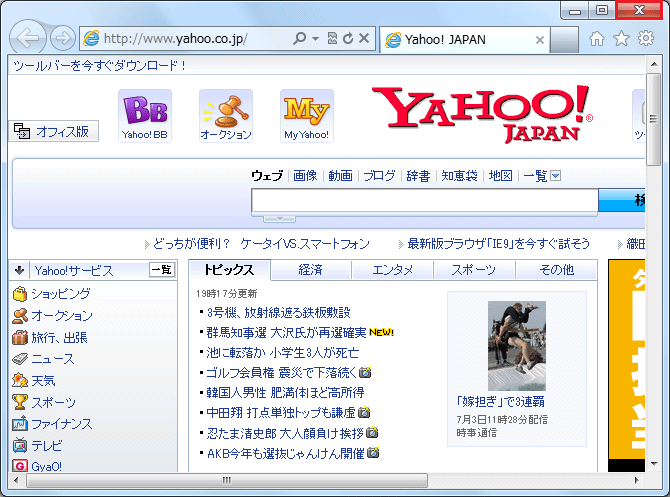
7. タスクバーの「Internet Explorer」アイコンをクリックします。
![]()
8. 「Internet Explore」の画面が起動しましたら、「MSN Japan ページ」が表示されるか確認し、
「閉じる(×)」ボタンをクリックします。
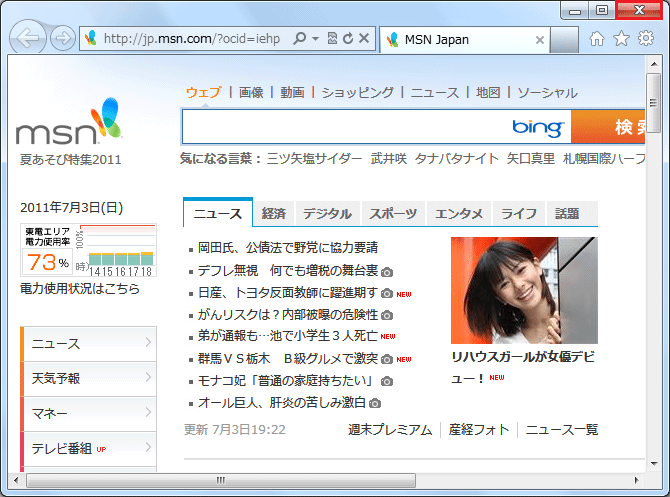
以上が トップページを [ 標準設定 スタートページ ]に戻す方法 です。